タッチ操作でトラッキングを開始する
トラッキングする被写体をタッチ操作で選択できます。
ここでは動画撮影時の操作を説明いたします。
設定方法
-
静止画/動画/S&Q切換ボタン
静止画/動画/S&Q切換ボタン(A)を押して動画撮影モードにします。
モニターの左上に (動画撮影モード)アイコンが表示されます。
(動画撮影モード)アイコンが表示されます。
-
[
 フォーカスモード]
フォーカスモード]MENU→
 (フォーカス)→[AF/MF]→[
(フォーカス)→[AF/MF]→[ フォーカスモード]→
フォーカスモード]→ [コンティニュアスAF]を選ぶ。
[コンティニュアスAF]を選ぶ。 -
[タッチ操作]
MENU→
 (セットアップ)→[タッチ操作]→[タッチ操作]→[入]を選ぶ。
(セットアップ)→[タッチ操作]→[タッチ操作]→[入]を選ぶ。 -
[撮影画面]
MENU→
 (セットアップ)→[タッチ操作]→[撮影画面]→メニュー項目を選び、以下の設定をする。
(セットアップ)→[タッチ操作]→[撮影画面]→メニュー項目を選び、以下の設定をする。- [撮影画面]: [入]
- [撮影時のタッチ機能]: [タッチトラッキング]または[タッチトラッキング+AE]を選ぶ。
ヒント
- ファンクションメニューに[撮影時のタッチ機能]を登録しておくと、そのアイコンをタッチすることでも[撮影時のタッチ機能]の設定を変更できます。
- [撮影時のタッチ機能]を[タッチトラッキング+AE]にすると、タッチした被写体に合わせて明るさが設定されます。また、タッチ後に明るさ調整バーをスライドさせることで明るさを微調整することもできます。
関連したカメラのヘルプガイド
使い方ガイド
トラッキング枠の表示について
モニター上でトラッキングしたい被写体をタッチすると白色のトラッキング枠が表示され、ピントが合った状態でトラッキングが可能になります。
この状態でMOVIEボタンを押すとトラッキングした状態で撮影できます。
- 白色のトラッキング枠(トラッキングが可能な状態)

トラッキングを解除するには、![]() (トラッキング解除)アイコンをタッチするか、またはコントロールホイールの中央を押してください。
(トラッキング解除)アイコンをタッチするか、またはコントロールホイールの中央を押してください。
トラッキングと[被写体認識]の連携
あらかじめ[被写体認識]の設定項目で顔や瞳にピントを合わせるように設定しておくと、トラッキング機能で被写体を追従中に顔や瞳が検出された場合、フォーカス枠は自動で顔や瞳に移動します。
-
遠くの被写体をトラッキングしている。
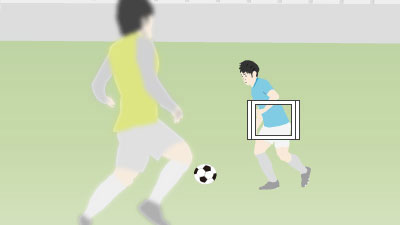
-
被写体が近づき、顔を認識した場合、フォーカス枠は顔または瞳に移動する。
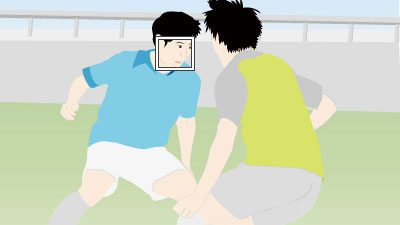
関連したカメラのヘルプガイド
* このWebページで使用しているカメラのメニュー画面は簡略化して表示しております。実際のカメラの画面表示を正確に再現しているものではありません。
* Webページで使用している写真・イラストはイメージです。本機のサンプル写真ではありません。